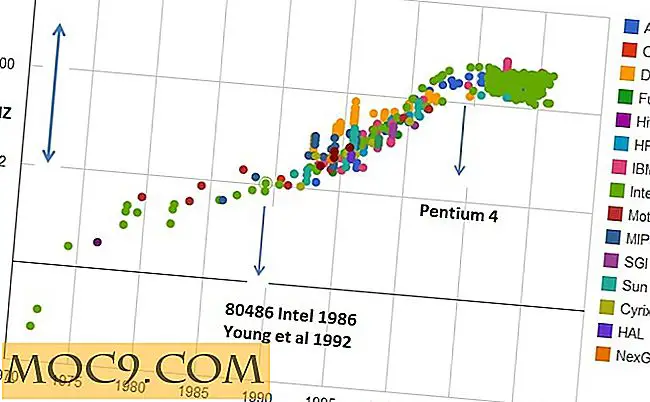Χρησιμοποιήστε το DriveDroid για να εγκαταστήσετε οποιοδήποτε Linux Distro από το Android [Root Required]
Το DriveDroid είναι μια εφαρμογή Android που σας επιτρέπει να εκκινήσετε μια σειρά από διανομές Linux στον υπολογιστή σας από τα αρχεία ISO / IMG που είναι αποθηκευμένα στη συσκευή σας.
Αυτό σας δίνει τη δυνατότητα να δημιουργήσετε μια δισκέτα διάσωσης έκτακτης ανάγκης στο smartphone σας ή να δοκιμάσετε διαφορετικές διανομές Linux αντί να χρησιμοποιήσετε πολλά διαφορετικά pendrives USB ή CD.
Εγκατάσταση

Το DriveDroid διαθέτει δωρεάν και πληρωμένες εκδόσεις που μπορούν να εγκατασταθούν από το Google Play Store.
Η πληρωμένη έκδοση είναι αφηρημένη και επιτρέπει την αλλαγή μεγέθους των αρχείων εικόνας, αλλά είναι κατά τα άλλα ακριβώς η ίδια με την δωρεάν έκδοση.
Μπορείτε να αναζητήσετε το DriveDroid στο Google Play ή απλώς να ακολουθήσετε αυτόν το σύνδεσμο.
Αρχική διαμόρφωση
Πριν συνεχίσετε, βεβαιωθείτε ότι η συσκευή σας έχει ρίζες ή δεν θα λειτουργήσει. Βεβαιωθείτε επίσης ότι διαθέτετε αρκετό χώρο για τη διανομή Linux που σχεδιάζετε να μεταφορτώσετε.
Λάβετε υπόψη ότι δεν υποστηρίζονται όλα τα αρχεία .iso που εκκινούνται μέσω αυτής της μεθόδου, αλλά καλύπτονται οι περισσότερες από τις δημοφιλείς διανομές.
Μόλις εγκαταστήσετε την εφαρμογή, θα προσπαθήσει να σας καθοδηγήσει στη διαδικασία διαμόρφωσης.

Στη συνέχεια, θα ελέγξει αν η συσκευή σας βρίσκεται στη μαύρη λίστα των γνωστών συσκευών που δεν λειτουργούν σωστά με την εφαρμογή. Στη συνέχεια, θα χρειαστεί να δώσετε την πρόσβαση root root.

Σε αυτό το σημείο θα χρειαστεί να συνδέσετε τη συσκευή σας στον υπολογιστή σας χρησιμοποιώντας ένα καλώδιο USB. Θα σας ζητηθεί να επιλέξετε το σύστημα USB που χρησιμοποιείται από τη συσκευή σας για το χειρισμό του USB. Οι περισσότερες συσκευές θα λειτουργήσουν με το πρώτο διαθέσιμο.

Στη συνέχεια, θα πρέπει να ανοίξετε τον εξερευνητή αρχείων για να επιβεβαιώσετε αν η συσκευή σας αναγνωρίζεται ως μονάδα USB ή μονάδα CD. Στην περίπτωσή μου παρουσιάστηκε ως μονάδα USB.

Αν ο υπολογιστής σας δεν αναγνωρίζει τη συσκευή σας, δοκιμάστε να μεταβείτε στην προηγούμενη σελίδα και να δοκιμάσετε διαφορετικό σύστημα USB ή να δοκιμάσετε να συνδεθείτε σε διαφορετικό υπολογιστή.
Πώς να ρυθμίσετε μια ζωντανή εκκίνηση USB
Με τη συσκευή σας συνδεδεμένη σε υπολογιστή, ανοίξτε το DriveDroid και επιλέξτε τη διανομή Linux που θέλετε να εκτελέσετε. Οι περισσότερες από τις δημοφιλείς διανομές, όπως το Ubuntu, το Arch Linux, το Linux Mint, το Elementary OS, το Fedora, υποστηρίζονται καλά.

Αν έχετε ήδη κατεβάσει ένα αρχείο .iso / εικόνας που έχετε λάβει, μπορείτε να το μεταφέρετε στη συσκευή σας Android και να επιλέξετε αντί "Προσθήκη εικόνας από αρχείο".

Στη συνέχεια, θα χρειαστεί να φιλοξενήσετε το αρχείο .iso / image ως bootable USB. Πατήστε απλώς το όνομα διανομής και επιλέξτε την επισημασμένη επιλογή στο αναδυόμενο παράθυρο.

Αφού γίνει αυτό, θα δείτε μια ειδοποίηση στη συσκευή σας, επιβεβαιώνοντας ότι το αρχείο εικόνας φιλοξενείται με επιτυχία. Η συσκευή σας Android θα αντιμετωπίζεται πλέον ως κανονική μονάδα USB και θα πρέπει να ακολουθεί κανονικά πρωτόκολλα.

Τώρα μπορείτε να επανεκκινήσετε τον υπολογιστή σας στις ρυθμίσεις BIOS και, στη συνέχεια, να εκκινήσετε στο φιλοξενούμενο αρχείο εικόνας από τη μονάδα USB.

συμπέρασμα
Αυτό είναι! Γρήγορη και εύκολη, σωστά; Τώρα μπορείτε να μεταφέρετε όλες τις αγαπημένες σας διανομές Linux μαζί σας παντού σε μια συσκευή και να τις εκκινήσετε ανά πάσα στιγμή. Αν δημιουργήσετε ένα προσαρμοσμένο αρχείο εικόνας USB, μπορείτε επίσης να το διατηρήσετε στη συσκευή σας Android και να το ξεκινήσετε χρησιμοποιώντας το DriveDroid. Μερικοί άνθρωποι είχαν επιτυχία στην εγκατάσταση των Windows από το DriveDroid, αλλά η διαδικασία είναι ελαφρώς διαφορετική.
Έχετε χρησιμοποιήσει το DriveDroid; Μην ξεχάσετε να μοιραστείτε τις εμπειρίες σας στην παρακάτω ενότητα σχολίων.